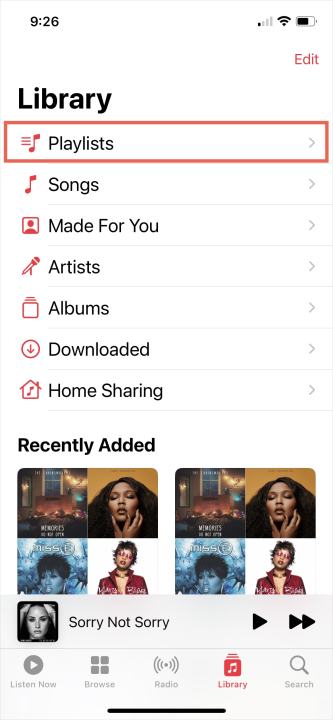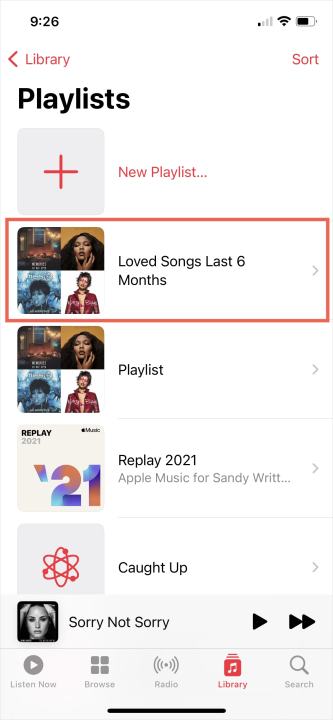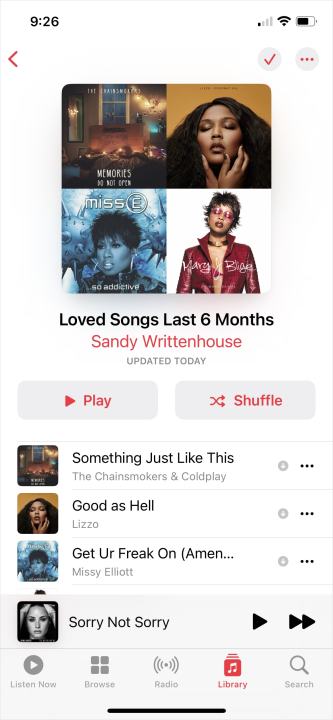यदि आपके पास मैक है, तो अंतर्निहित संगीत ऐप का लाभ उठाने का सबसे अच्छा तरीका स्मार्ट प्लेलिस्ट है। ये स्वचालित गीत लाइब्रेरी हैं जो इस विशेष प्लेलिस्ट को बनाते समय आपके द्वारा चुने गए मानदंडों के आधार पर समय-समय पर अपडेट होती रहेंगी। स्मार्ट प्लेलिस्ट बनाना पूरी तरह से मुफ़्त है, और आप कितने बना सकते हैं इसकी कोई सीमा नहीं है।
आपकी मदद करने के लिए, हमने आपको स्मार्ट प्लेलिस्ट बनाने और अनुकूलित करने का तरीका सिखाने के लिए इस गाइड को एक साथ रखा है।
Mac पर संगीत में एक स्मार्ट प्लेलिस्ट बनाएं
आरंभ करने के लिए अपने Mac पर संगीत ऐप खोलें।
चरण 1: मेनू बार से फ़ाइल > नया चुनें और पॉप-आउट मेनू में स्मार्ट प्लेलिस्ट चुनें।
चरण 2: जब स्मार्ट प्लेलिस्ट सेटअप विंडो खुलती है, तो शीर्ष पर निम्नलिखित नियम से मिलान करें के लिए बॉक्स को चेक करें। यह वह जगह है जहां आप अपनी प्लेलिस्ट के लिए मानदंड चुनते हैं।
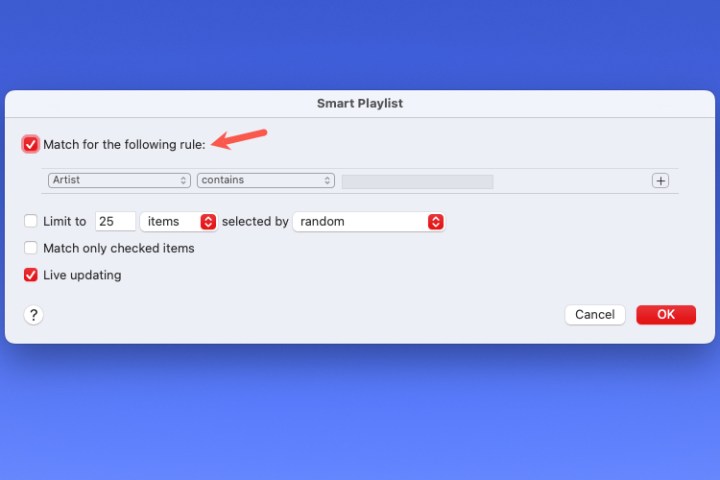
चरण 3: पहली शर्त का चयन करने के लिए बाईं ओर पहले ड्रॉप-डाउन बॉक्स का उपयोग करें। आप कई विकल्पों में से चुन सकते हैं, जैसे कलाकार, जोड़ी गई तिथि, शैली, प्रेम, खरीदारी, वर्ष और बहुत कुछ।
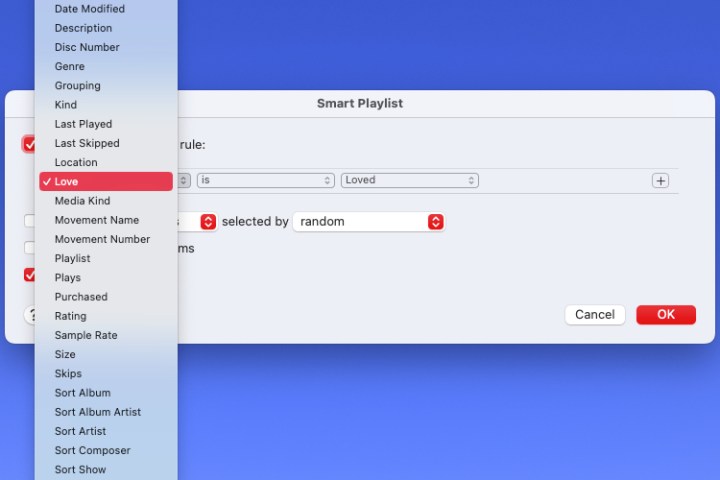
चरण 4: चयन करने के बाद, इसमें शामिल है, इसके साथ शुरू होता है, इसके बाद है, नहीं है, या किसी अन्य विकल्प जैसे विकल्पों में से चुनने के लिए दाईं ओर स्थित ड्रॉप-डाउन बॉक्स का उपयोग करें। ये विकल्प इस पर निर्भर करते हैं कि आप पहले ड्रॉप-डाउन बॉक्स में क्या चुनते हैं।

चरण 5: इसके बाद, आपको दाईं ओर दिखाई देने वाले टेक्स्ट बॉक्स, ड्रॉप-डाउन सूची या कैलेंडर में एक आइटम जोड़ने की आवश्यकता हो सकती है। यह पिछले दो चयनों पर भी निर्भर करता है।
उदाहरण के लिए, यदि आप कलाकार > शामिल है चुनते हैं, तो आप कलाकार का नाम दर्ज करेंगे। या, यदि आप जोड़ी गई तिथि > पहले है चुनते हैं, तो आप तिथि दर्ज करेंगे।
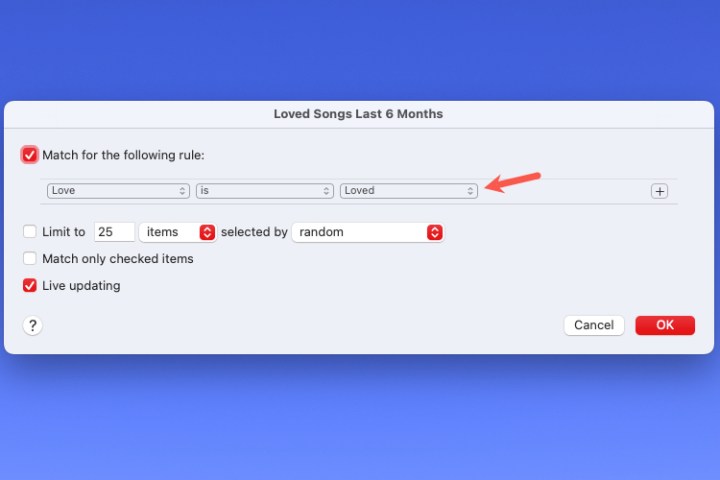
चरण 6: एक बार जब आपको अपनी प्लेलिस्ट के लिए मानदंड मिल जाएं, तो आप चाहें तो एक और शर्त जोड़ सकते हैं। उदाहरण के लिए, आप अपने पसंदीदा कलाकार और किसी निश्चित तिथि के बाद जोड़े गए गानों की एक सूची चाह सकते हैं।
दूसरा नियम जोड़ने के लिए पहले नियम के दाईं ओर प्लस चिह्न का चयन करें। फिर, इसे सेट करने के लिए ड्रॉप-डाउन और उसके बाद वाले बॉक्स का उपयोग करें, ठीक पहले बॉक्स की तरह।
शीर्ष पर चेकबॉक्स के आगे, किसी भी या सभी शर्तों से मेल खाने के लिए कोई भी या सभी चुनें।
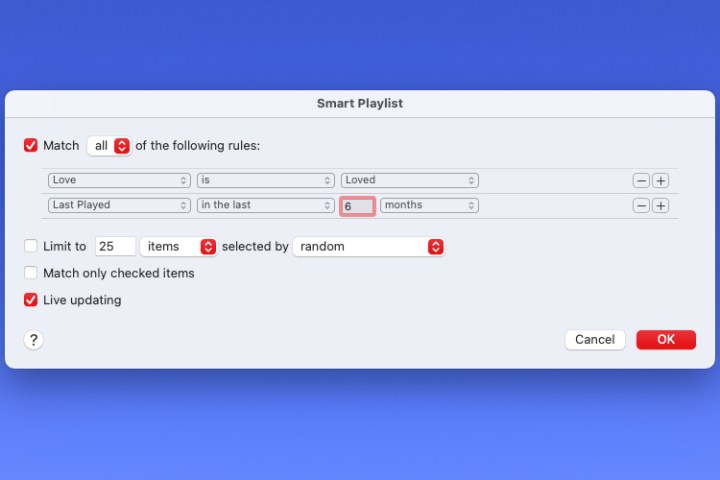
चरण 7: अपने सभी मानदंड जोड़ने के बाद, आप वैकल्पिक रूप से अपनी प्लेलिस्ट के लिए अन्य आइटमों के लिए बॉक्स चेक कर सकते हैं। आप प्लेलिस्ट में आइटमों की संख्या और उनके चयन के तरीके को सीमित कर सकते हैं, केवल चेक किए गए आइटमों का मिलान कर सकते हैं और लाइव अपडेटिंग सक्षम कर सकते हैं।
जब आप समाप्त कर लें, तो अपने स्मार्ट प्लेलिस्ट नियमों को सहेजने के लिए ठीक चुनें।
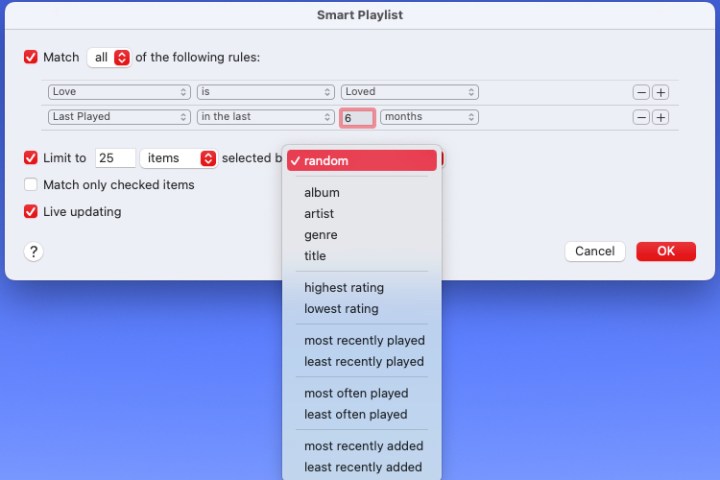
चरण 8: फिर आप संगीत ऐप के मुख्य भाग में अपनी प्लेलिस्ट देखेंगे। प्लेलिस्ट फ़ील्ड में एक नाम दर्ज करें और रिटर्न दबाएँ। फिर आप तुरंत अपनी नई स्मार्ट प्लेलिस्ट चला सकते हैं।
जैसे-जैसे आप म्यूजिक ऐप में नए आइटम सुनना, खरीदना या जोड़ना जारी रखते हैं, तो जो आपके स्मार्ट प्लेलिस्ट के लिए सेट किए गए नियमों से मेल खाते हैं, वे स्वचालित रूप से इसमें जुड़ जाएंगे।
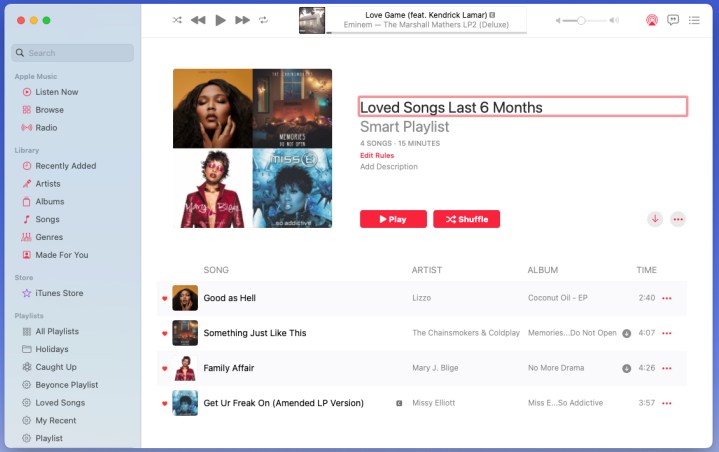
अपनी स्मार्ट प्लेलिस्ट तक पहुंचें या संपादित करें
अपनी स्मार्ट प्लेलिस्ट के नियमों को सुनना या उनमें बदलाव करना मैक पर इसे सेट करने जितना ही आसान है।
चरण 1: आप संगीत ऐप में बाईं ओर के मेनू के प्लेलिस्ट अनुभाग में इसे चुनकर किसी भी समय अपनी नई स्मार्ट प्लेलिस्ट तक पहुंच सकते हैं और चला सकते हैं।
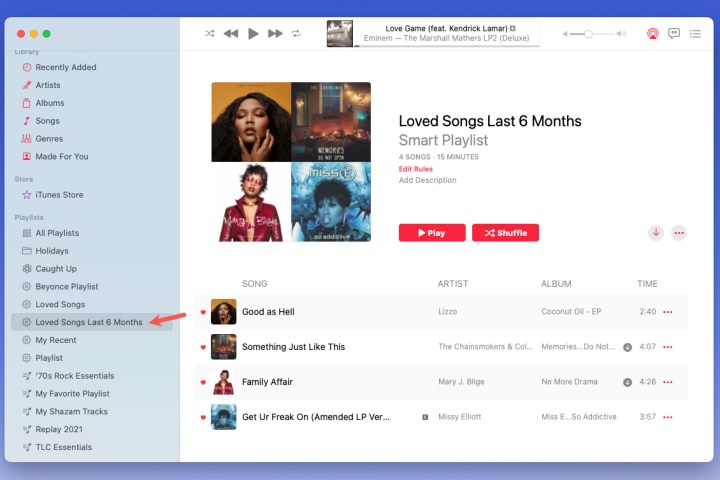
चरण 2: यदि आप संगीत ऐप को अपने iPhone या iPad के साथ सिंक करते हैं , तो आप उन डिवाइसों पर लाइब्रेरी के प्लेलिस्ट अनुभाग में स्मार्ट प्लेलिस्ट भी देखेंगे।
चरण 3: यदि आप प्लेलिस्ट में बदलाव करना चाहते हैं, तो आप मैक पर संगीत में ऐसा कर सकते हैं। प्लेलिस्ट का चयन करें और दाईं ओर प्लेलिस्ट नाम के नीचे नियम संपादित करें चुनें।
फिर आप वे नियम देखेंगे जिन्हें आपने प्रारंभ में सेट किया था। अपनी पसंद का कोई भी परिवर्तन करें और उन्हें सहेजने के लिए ठीक चुनें।
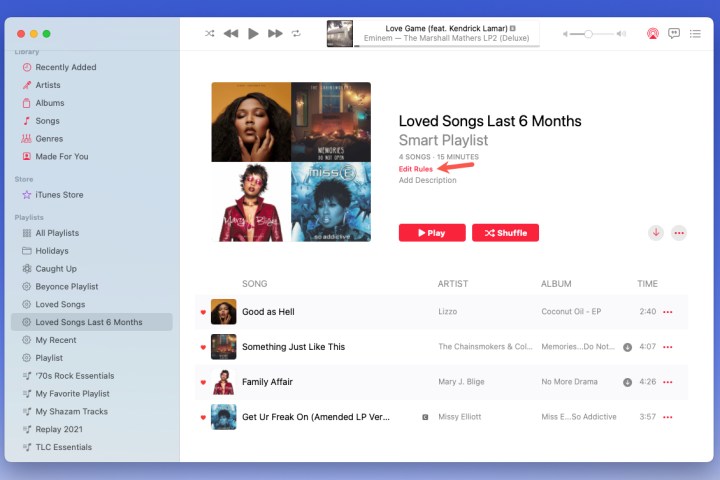
मेरी स्मार्ट प्लेलिस्ट खाली क्यों है?
आप अपनी स्मार्ट प्लेलिस्ट खोलने जाएं, लेकिन उसके सभी गाने और एल्बम गायब हैं। चिंता की कोई बात नहीं: हो सकता है कि प्लेलिस्ट बनाते समय आपने गलती से कोई ऐसा बटन क्लिक कर दिया हो, जो आप नहीं चाहते थे। यह भी एक बहुत आसान समाधान है.
अपनी स्मार्ट प्लेलिस्ट सेटिंग में जाकर शुरुआत करें। यदि आप किसी भी प्रकार के "सभी का मिलान करें" या "किसी का मिलान करें" फ़िल्टर का उपयोग कर रहे हैं, तो आपको उन्हें रीसेट करने का प्रयास करना चाहिए; भले ही वे सही ढंग से सेट प्रतीत हों। कई मामलों में, यह आपकी स्मार्ट प्लेलिस्ट को वापस एक साथ रखने के लिए पर्याप्त ताज़ा हो सकता है।
जीनियस प्लेलिस्ट क्या है?
स्मार्ट प्लेलिस्ट के विपरीत, जो आपके म्यूजिक ऐप में गाने, कलाकार और एल्बम को स्वचालित रूप से जोड़ने के लिए उपयोगकर्ता सेटिंग्स का लाभ उठाता है, जीनियस प्लेलिस्ट उन गानों की एक सूची है जिनका उपयोग ऐप्पल का जीनियस टूल समान गानों को एक साथ समूहित करने के लिए करता है।
MacOS म्यूज़िक ऐप में एक जीनियस प्लेलिस्ट बनाने के लिए, बस एक गाना बजाना शुरू करें। फिर फ़ाइल > नया > *जीनियस प्लेलिस्ट* पर क्लिक करें। फिर संगीत स्वचालित रूप से समान-ध्वनि वाली सामग्री की एक प्लेलिस्ट बनाना शुरू कर देगा।
जीनियस शफ़ल जीनियस टूल का एक और विस्तार है। यदि आप यह भी तय नहीं कर पा रहे हैं कि आप किस शैली का संगीत सुनना पसंद करते हैं, तो जीनियस एक यादृच्छिक गीत चुनेगा, और फिर उसे समान ध्वनि वाले गीतों के साथ जोड़ देगा।
अब जब आप जानते हैं कि संगीत को स्वचालित रूप से अपडेट करने के लिए Apple Music में एक स्मार्ट प्लेलिस्ट कैसे बनाई जाती है, तो अपनी Apple Music लाइब्रेरी को साझा करने के तरीके पर एक नज़र डालें।